-
![]()
Tioka
Tioka、社内一番の電子機器マニアです。小さい頃から、パソコン、携帯電話、ゲーム機、デジカメなどに非常に興味を持ち、新しいモデルが発売されたらすぐ手に入れたいタイプです。2017年からEaseUS Softwareに加入し、大興味をもって日本のユーザーにITに関するナレッジを紹介しています。現在、データ復元、データバックアップ、ディスククローン、パーティション・ディスクの管理、または、PC引越しなどの分野に取り組んでいます。日本の皆様がよくある問題を収集し、様々なパソコンエラーの対処法、データ復元の方法、SSD換装の方法やディスクの最適化方法などについて、数多くの記事を書きました。現時点(2019年8月21日)まで、彼が書いた記事の閲覧数はなんと550万回に突破!つまり、日本のユーザーは、合計5,500,000回彼の記事を読んで問題を解決しました。仕事や記事作成以外、彼は大部分の時間をタブレット・スマホを弄ること、ゲーミングなどに使っている男の子です。…詳しくは... -
![]()
Yiko
Yicoは、広大出身のパソコン知識愛好家で、パソコンに非常に精通しています。大学時代から定期的に女性向けのオンラインIT知識勉強会に参加して、いろいろなIT知識や技術を習得しました。彼女は、2020年からEaseUSファミリーの一員になりました。現在、データ復元、データバックアップ、パーティション管理、オーディオとビデオ編集などの分野で活躍しています。 いつもユーザの立場に立って、ユーザーの問題を解決するために最適な解決策を提供します。今まで、彼女が執筆した記事の閲覧数は3000,000回を超えています。 また、彼女は撮影とビデオの編集にすごく興味を持っています。定期的にYouTubeに動画を投稿したこともあります。ちなみに、彼女は平野歩夢選手の大ファンです。平野歩夢選手みたいの自分の才能を活かし輝いている人間になりたいです。…詳しくは... -
![]()
Bower
Bowerは、日本に永久滞在の中国人で、リモートでEaseUSに記事を書いています。Bowerは、小学校の時に両親と一緒に日本に移住しました。東京の私大の情報学部を出て、現在、都内のIT系の会社で勤めています。アルバイトの筆者として、EaseUSのユーザーに有用な対策を提供して、ユーザーから評価を受けています。…詳しくは... -
![]()
kenji
地域:東京都千葉県詳しくは...
年齢:22歳
性別:男性
仕事:IT関係者… -
![]()
Harumoe
Harumoe、新卒として、2022年からEaseUSに入社しました。専門は日本語ですが、いつもパソコンなどの機器に興味を持ってきました。大学時代から今まで、ずっとコンピューターに関する知識を勉強しています。EaseUSに加入した後、より多くの専門知識を学ぶと同時にそれを生かして、言葉というツールを利用して、皆さんとコミュニケーションしたいと思っています。Harumoeは今、データ復旧、ディスク・パーティション管理、データバックアップ・クローンに関する記事の作成を担当しています。以上述べた分野で彼女は少しでも役に立ちたいです。仕事や記事作成以外に、Harumoeはアニメ漫画マニアで、ゲーム機(Switch)をいじることも大好きです。…詳しくは... -
![]()
さわこ
さわこが大学の時、専攻は日本語で、仙台に留学した経験があります。(ずんだシェイクおいしいですって)、2022年にEaseUSに入社しました。入社した理由はIT業界に興味があるそうです。今はデータ復旧、パーティション管理、データ移行などのことを猛勉強中。彼女が中学校の時からずっとリーグオブレジェンドというPCゲームをやっていて、スマホよりPCが好きだそうです。…詳しくは... -
![]()
NANAちゃん
NANAちゃんは小さいごろから、アニメや日本文化に大変興味を持っております。ですから、大学の専門を選ぶ時、迷わず、日本語を選びました。IT業界に興味があって、ITについて自分で勉強したことがあるので、2022年にEaseUSに入社しました。今NANAちゃんはデータ復元、データバックアップ、パーティション管理、オーディオとビデオ編集などの分野で活躍しています。NANAちゃんはいろいろな興味があり、新しい知識を学ぶことが好きです。2022年以前、NANAちゃんは声優の仕事をしたことがあります。ちなみに、自分で時々アニメ関係の動画を編集、投稿をしました。…詳しくは... -
![]()
WuYanG
四川省出身の舞阳は、大学で4年間日本語を勉強している。 中学生の時にいい日本語の歌を発見し、それがアニメの主題歌であることがわかり、日本のアニメを見始めたのがきっかけです。 徐々に日本語への興味も生まれてきた。 Easeusに入社してからは、ディスク・パーティション管理、データ復旧、データバックアップ・クローンなどのエキスパートとして、日本語で文章を書き、より多くの人の大切なデータの管理に貢献しています。ちなみに、バイクに乗るのが大好きで、ヤマハがtop1!…詳しくは...
目次
0 利用者 |
0分で読める
今、多くの人がYouTubeマルチダウンローダーやFacebook動画ダウンローダーを探しています。実際、多くのツールがFacebookとYouTubeの両方の動画ダウンローダーとして機能します。つまり、1つのツールを使用して、YouTube、Facebookなど、様々なサイトからオンライン動画をダウンロードできるということです。そのようなツールを探している場合は、この記事を読み続けて、3つのYouTubeおよびFacebookの動画ダウンローダーツールを確認してください。
高速で安全なFacebookとYouTubeの動画ダウンローダー - EaseUS Video Downloader
PCとMacのどちらを使用していても、この強力な動画ダウンローダーである EaseUS Video Downloaderを使用すれば、Facebook、YouTube、Twitter、Instagram、Dailymotion、その他多くの動画サイトやソーシャルネットワーキングサイトからオンライン動画をダウンロードすることができます。したがって、YouTube/Facebook動画ダウンローダーを探している場合は、これがおすすめの選択肢です。
数多くのサイトがサポートされていることに加えて、EaseUS Video Downloaderを選択すべき理由は他にもあります。
動画を直接にMP3形式でダウンロード:2時間以上のYouTube動画をMP3に変換したり、Facebook動画をMP3ファイルとしてダウンロードしたりしたい場合があります。その場合は、このFacebook&YouTube動画ダウンローダーを使用して、オンライン動画を音声ファイルに直接変換することができます。
動画を一括ダウンロード:YouTubeのプレイリストをダウンロードしたいと思ったことはありませんか?この動画ダウンローダーを使えば、すべての動画をダウンロードするためにURLを1つずつコピーする必要はありません。プレイリストだけのURLをコピーして、あとはEaseUS Video Downloaderにお任せください。さらに、チャンネルごとに動画をダウンロードして、複数のYouTube動画を一括にダウンロードすることもできます。
様々な形式と品質で動画をダウンロード:YouTube動画を1080pでダウンロードしたい場合でも、Facebook動画をMP4形式でダウンロードしたい場合でも、このFacebookとYouTubeの動画ダウンローダーを使用することで、あなたのニーズを簡単に満たすことができます。
オンライン音声をダウンロード:この機能を使用すると、YouTube MusicをPCにダウンロードしたり、SoundCloudから音楽を保存したりすることが簡単になります。動画からMP3への変換機能とは異なり、このオプションはオンライン音声を直接ダウンロードできます。
そのため、このFacebookとYouTubeの動画ダウンローダーを試してみることを強くお勧めします。Facebookから動画を保存することを例を挙げて説明しましょう。
Facebookから動画をダウンロードするには:
無料ダウンロード Windows向け
安全ダウンロード
無料ダウンロード Mac向け
安全ダウンロード
ステップ1. PC で EaseUS Video Downloader を起動します。出力形式(Video・Audio)と品質(Best・8K・4K・1080Pなど)を選択します。
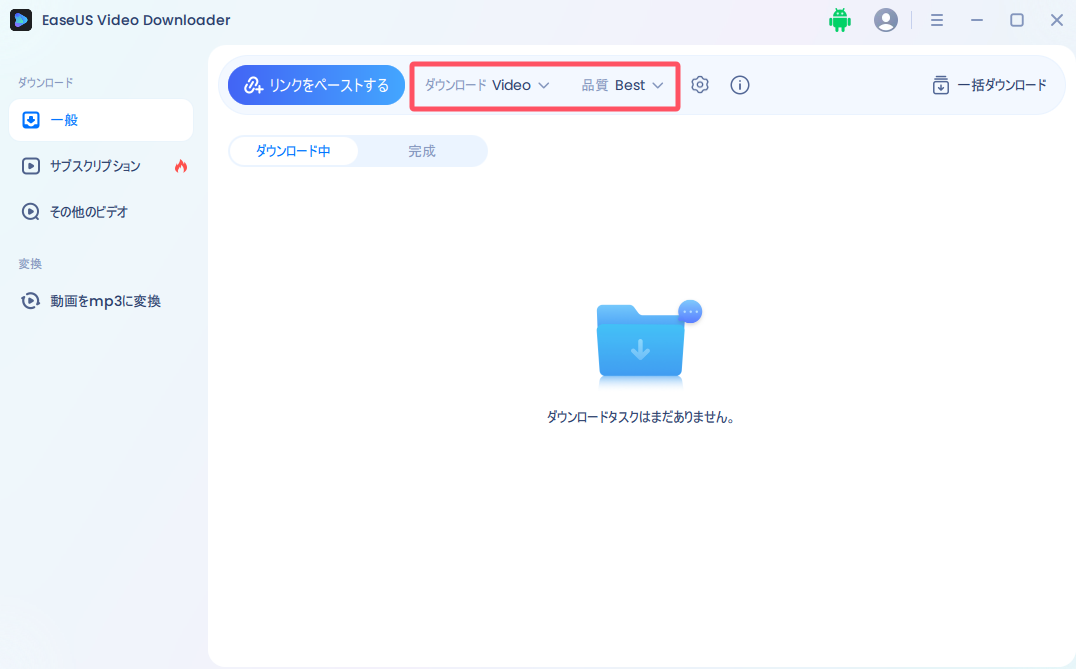
ステップ2. ダウンロードしたいFacebook動画のURLをコピーし、「リンクをペーストする」ボタンをクリックすると、自動的に動画のダウンロードが開始されます。
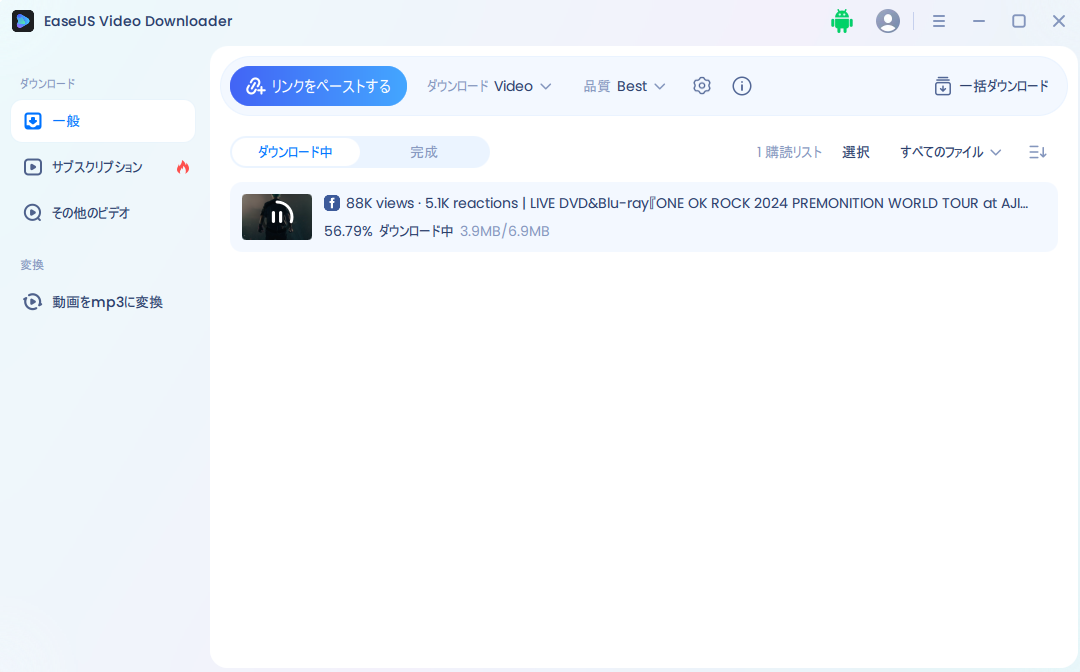
ステップ3. ダウンロードが完了したら、「完成」をクリックしてダウンロードした動画を確認してください。
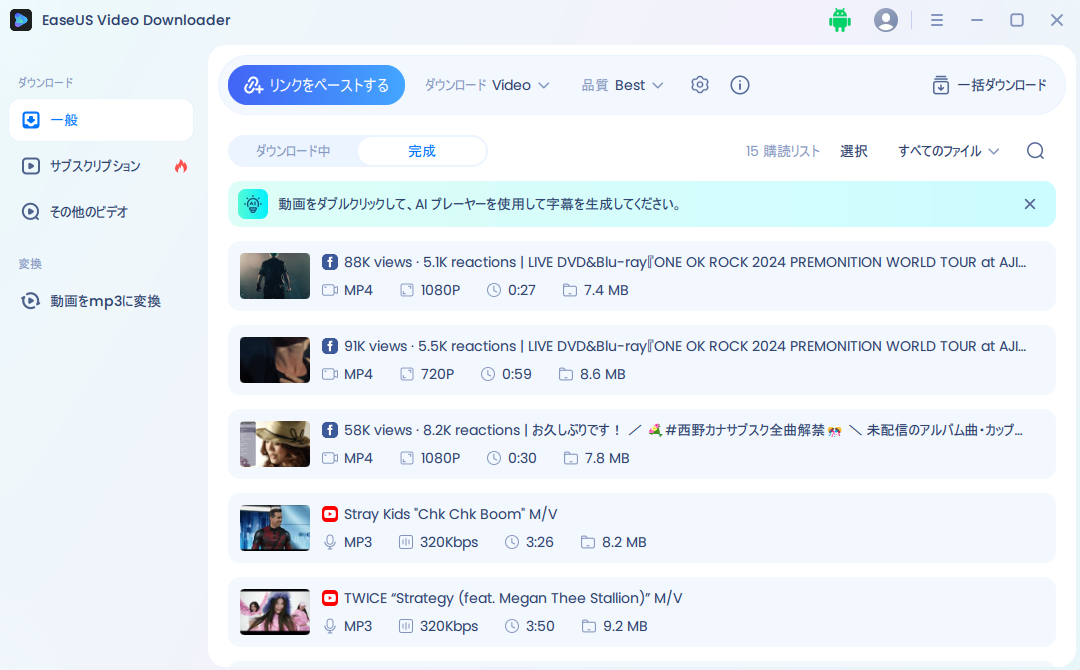
Tips:Facebookだけではなく、YouTubeやTikTokの動画も簡単にダウンロードできます!
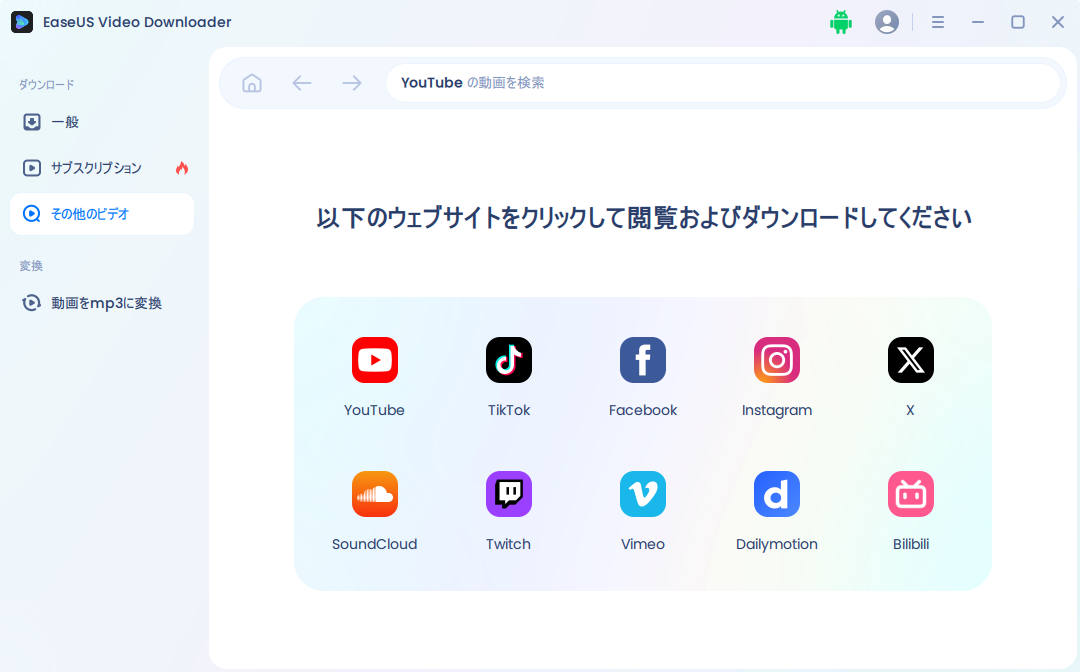
⭐免責事項:営利目的またはその他の違法な目的で、Facebookから著作権で保護されたコンテンツをダウンロードする行為は違法です。動画をダウンロードする前に、動画作成者に許可を求めるのが最善です。
オンラインのYouTubeとFacebook動画ダウンローダー
オンラインのYouTubeとFacebook動画ダウンローダーを使用するのは便利なので、人気があります。オンラインのFacebook/YouTube動画ダウンローダーは、ソフトウェアのインストールが不要になり、デバイスのスペースを節約できます。
オンラインのYouTubeとFacebook動画ダウンローダーは、1つのアイテムをダウンロードするのに便利な選択肢です。ただし、Facebookの動画をダウンロードしたり、複数のYouTube動画をMP3に変換したりする必要がある場合は役に立ちません。また、オンラインの動画ダウンローダーで、プレイリストまたはチャンネルのすべての動画を一括に保存することはできません。代わりに、オフラインで視聴できるように、すべての動画のリンクをコピーする必要があります。
以下は、オンライン動画ダウンローダーを利用して、動画をダウンロードする手順です:
ステップ1.ダウンロードしたいYouTube動画のURLをコピーします。
ステップ2. オンライン動画ダウンローダーにアクセスし、動画のURLをアドレス ボックスに貼り付けます。「ダウンロード」をクリックします。
ステップ3.ページを下にスクロールし、「インストールせずにダウンロード」をクリックします。
ステップ4.ダウンロードボタンが表示されます。下矢印をクリックし、希望する品質をクリックして、動画をコンピューターにダウンロードし始めます。
ステップ5.完了したら、コンピューターの「ダウンロード」フォルダーに移動して動画を確認します。
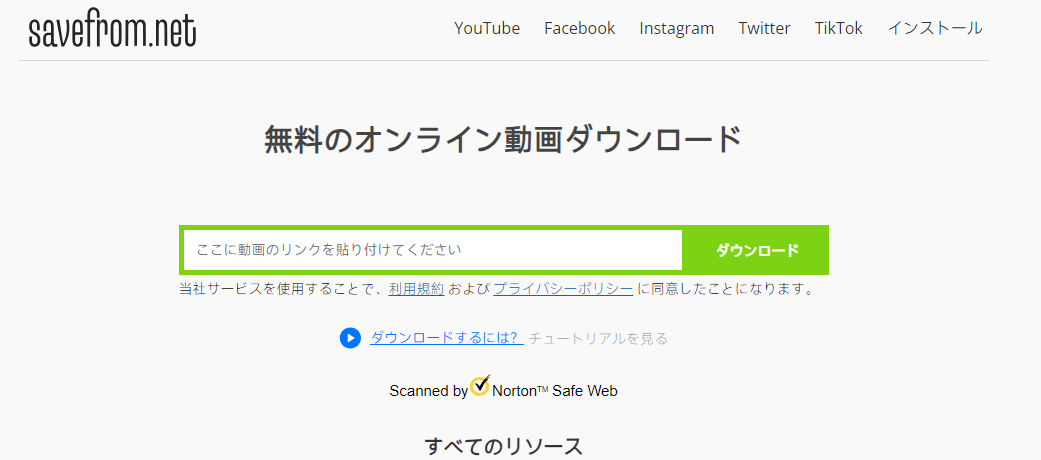
YouTube動画を無料でダウンロードしたい場合は、このツールをお見逃しなく。
YouTubeとFacebook動画ダウンローダー拡張機能 - Video Downloader Pro
オンライン動画をダウンロードする最後の一般的な方法は、動画ウンローダー拡張機能を使用することです。この機能を使用すると、動画再生ウィンドウの近くにダウンロードボタンが追加されるか、メニューバーからアイコンをクリックするとダウンロードオプションが表示されます。URLをコピーしなくても動画をダウンロードできます。
この方法が気に入ったら、 Firefox用のYouTubeとFacebook動画ダウンローダー拡張機能を試すことをお勧めします。これはなぜですか?YouTube動画のダウンロードをサポートする拡張機能は、Chromeウェブストアによって禁止される傾向があります。それを考えると、Video Downloader Proは、見逃せなく優れたYouTubeとFacebook動画ダウンローダーです。ページから動画ソースを自動的に検出し、様々なダウンロードオプションを提供します。したがって、好きな品質のYouTubeまたはFacebook動画をダウンロードすることができます。
YouTube動画をダウンロードするには:
ステップ1.YouTubeとFacebook動画ダウンローダー - Video Downloader ProをFirefoxに追加します。
ステップ2.YouTube にアクセスし、ダウンロードしたい動画を再生します。
ステップ3.アイコンをクリックすると、提供されているすべてのダウンロード オプションが表示されます。
ステップ4.品質を選択し、「ダウンロード」をクリックして動画をコンピューターに保存します。
ステップ5.「ダウンロード」フォルダに移動して動画を確認します。
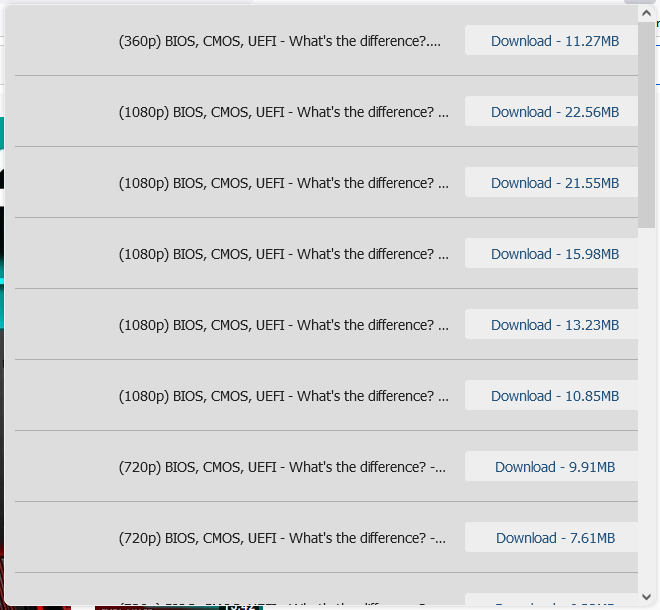
YouTubeとFacebook動画ダウンローダーに関するよくある質問
ビデオをダウンロードする際には、次のような疑問が生じるかもしれません。
1. Facebook動画ダウンローダーはありますか?
もちろんあります。通常、デスクトップ アプリ、オンライン サービス、ブラウザー拡張機能の3種類があります。あなたの好みに応じて、いずれかを選択してFacebook動画をダウンロードすることができます。
2. FB動画を保存するには?
信頼できる動画ダウンローダーを使用してFB動画を保存することができます。
・EaseUS Video DownloaderをPCまたはMacにダウンロードしてインストールします。
・Facebook動画のURLをコピーし、EaseUS Video Downloaderのアドレスバーに入力します。
・「ダウンロード」をクリックし、ダウンロードする形式を選択します。
3. 最も速いFacebook動画ダウンローダーは何ですか?
デスクトップの動画ダウンローダーは、一般的にオンラインの同等のダウンローダーよりも速く、特に大量に動画をダウンロードする必要がある場合に使用できます。したがって、高速で安全なFacebook動画ダウンローダーであるEaseUS Video Downloaderをためらわずに試して、数分以内にFacebook動画をコンピューターに保存することができます。
まとめ
デスクトップのYouTubeとFacebook動画ダウンローダーと比較すると、その便利さを考えると、オンラインツールまたはブラウザー拡張機能の方が良い選択であると思われるかもしれません。ただし、安定性と機能性を最優先する場合は、PCまたはMac用の動画ダウンローダーが他の2つの種類よりも優れています。
上記のように、オンラインの動画ダウンローダーや動画ダウンローダー拡張機能はGoogle Web Storeのポリシーに違反するため、ブラウザーによってブロックされる可能性があります。さらに、まったく機能しない動画ダウンローダーもあります。要すると、オンライン動画を頻繁に保存する必要がある場合は、EaseUS Video Downloaderのような信頼できるツールが必要です。




